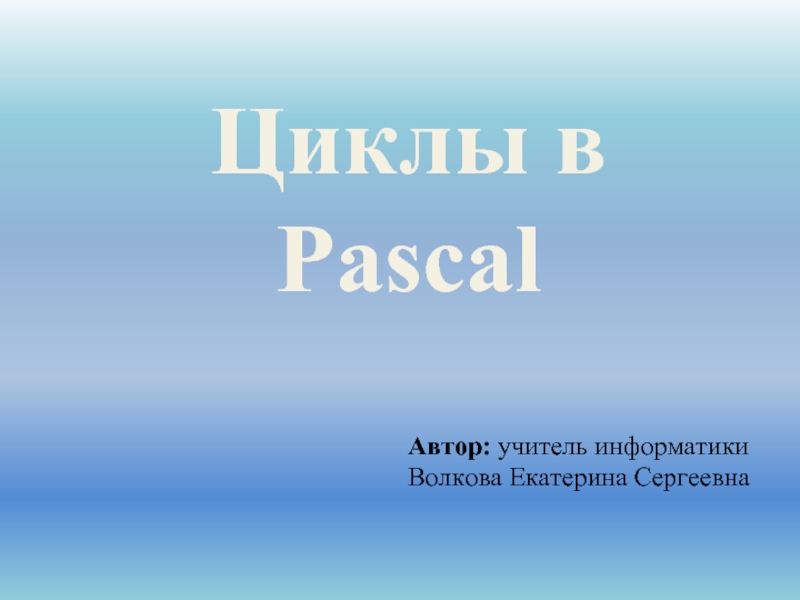(MS Word, OpenOffice.org Writer).
Создавать и редактировать векторные рисунки.
Использовать градиентные
заливки.Трофимов П.В. учитель информатики
школа № 8 г. Старая Русса